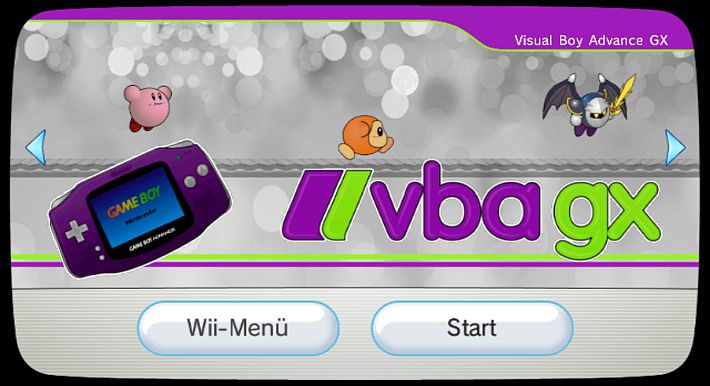Pubblicata una primissima versione dell’emulatore NeoCD RX, l’emulatore del Neo Geo CD/Neo Geo CDZ, in esecuzione su console GameCube, Wii e Virtual Wii di Wii U.
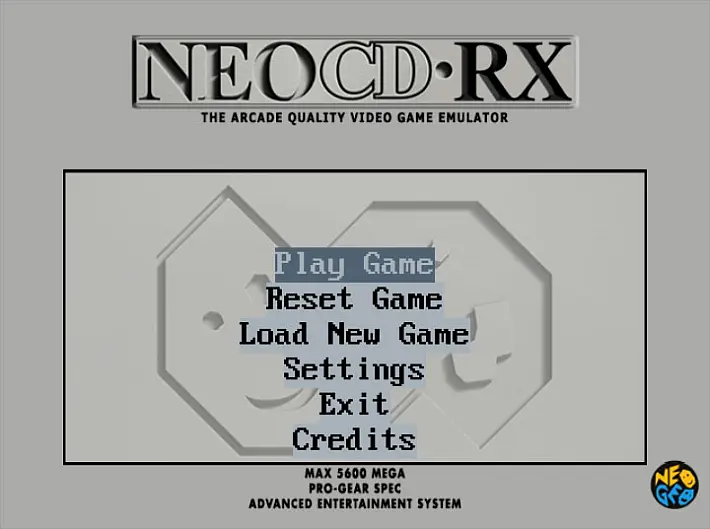
Un fork dell’emulatore NeoGeo CD Redux (Infact) e porting Wii dell’emulatore NEO-CD REDUX per GameCube, originariamente codificato dal developer Softdev.
Il programma include anche pezzi proveniente da altri emulatori meno noti (NeoCD-Wii e NeoCD Redux Unofficial). Tra l’altro NEO-CD REDUX era a sua volta basato sull’emulatore NeoCD/SDL 0.3.1 (Foster) e NeoGeo CDZ (NJ), che sono porting dell’emulatore NeoCD originale (Fabrice Martinez).
Caratteristiche
- Core dell’emulatore Z80 3.6.
- Core dell’emulatore M68000 3.3.
- Supporto per telecomando Wii, telecomando Wii Plus, telecomando Wii+Nunchuk e controller per GameCube.
- SD/SDHC, USB, WKF (GameCube), IDE-EXI V1, supporto DVD.
- Supporto per dispositivi USB nascosti.
- Seleziona regione per contenuti non tagliati e lingue extra (USA / Europa / Giappone).
- Supporto per scheda di memoria virtuale Neo Geo CD (chip SRAM con batteria tampone da 8 KiB). Salva direttamente su SD/USB o sulla tua scheda GameCube fisica per la massima nostalgia!
- Equalizzatore Sound FX / Music a 3 bande.
- Tempi di caricamento super rapidi. La debolezza della console originale non c’è più!
- Disponibile in varie skin/colori.
- Completamente open source.
Installazione e utilizzo
Per utilizzare l’emulatore NeoCD-RX sulla Virtual Wii della Wii/Wii U, estrarre le cartelle (directory) apps e NeoCDRX dall’archivio .zip all’interno del dispositivo SD o USB.
Viene fornito preconfezionato nel formato Homebrew Channel, compatibile anche con gli spedizionieri ufficiali. Quindi, è necessario posizionare i file di gioco e le tracce musicali in cartelle denominate individualmente all’interno della directory \NeoCDRX\games.
Per il porting del GameCube, dovrete occuparvi solo della cartella NeoCDRX inclusa.
Infine, è necessario ottenere un dump appropriato del BIOS della console Neo Geo CD/CDZ. Copiare il file all’interno della directory \NeoCDRX\bios e rinominarlo in NeoCD.bin. L’emulatore funziona solo con i file seguenti:
Neo Geo CDZ BIOS (NeoCD.bin)
Size: 524.288 bytes
CRC32: DF9DE490
MD5: F39572AF7584CB5B3F70AE8CC848ABA2
SHA-1: 7BB26D1E5D1E930515219CB18BCDE5B7B23E2EDA
Neo Geo CDZ BIOS (NeoCD.bin)
Size: 524.288 bytes
CRC32: 33697892
MD5: 11526D58D4C524DAEF7D5D677DC6B004
SHA-1: B0F1C4FA8D4492A04431805F6537138B842B549F
Al termine, è possibile procedere con l’esecuzione dell’emulatore, è possibile installare anche il NeoCD-RX Forwarder Channel sulla Wii o su vWii System Menu, o lo speciale NeoCD-RX Channel per Wii U, che legge la configurazione e i file necessari dalla cartella \NeoCDRX del dispositivo, sia essa SD o USB.
Configurazione
Per configurare NeoCD-RX, premere ![]() nella casella “Settings”. Verrà visualizzata una schermata in cui sarà possibile configurare le voci “Region”, “Save Device” e “FX / Music Equalizer”.
nella casella “Settings”. Verrà visualizzata una schermata in cui sarà possibile configurare le voci “Region”, “Save Device” e “FX / Music Equalizer”.
- “Region” consente di cambiare la regione della console emulata, di accedere ad altre lingue e, in alcuni casi, di modificare o annullare la censura dei contenuti del gioco (fatality, sangue, difficoltà, vite, schermate dei titoli, ecc..). Ricarica il gioco (non resetta) per rendere effettive le impostazioni.
- “Save Device” offre due opzioni, usa “SD/USB” per salvare la memoria SRAM (una sorta di scheda di memoria virtuale implementata all’interno della vera console Neo Geo CD) direttamente sull’unità multimediale, oppure usa “MEM Card” per salvare su una scheda di memoria GameCube fisica, come faresti su un vero Neo Geo AES, per portare i tuoi progressi su un’altra console o solo per il fattore nostalgia.
- “FX / Music Equalizer” consente di alzare il volume su tracce audio FX o MP3, o aumentare il guadagno nelle frequenze basse / medie / alte a tuo piacimento.
Preparazione dei giochi
Per ogni disco di gioco, devi creare una sottodirectory all’interno di ” \NeoCDRX\games ” inclusa, con il nome che preferisci, e copiare lì tutti i file di dati del gioco. All’interno di questa cartella, crea un’altra sottodirectory chiamata ” mp3 “, dove devi copiare i tuoi brani musicali. IMPORTANTE : anche se non utilizzerai la musica, la cartella è necessaria.
Le tracce musicali devono essere codificate dallo standard Red Book WAV a 44,1 kHz del CD originale, al formato MP3 (minimo 128 kbps o superiore), denominate esattamente ” TrackXX.mp3 “ dove XX è un numero che inizia sempre con 02, poiché i dati la traccia è sempre 01. Il software di ripping audio gratuito per CD è prontamente disponibile.
Esempi e immagini sono all’interno del NeoCDRX_manual.pdf https://github.com/niuus/NeoCDRX/blob/main/NeoCDRX_manual.pdf
Dopo questo, sei più che pronto per iniziare a giocare. Ogni cartella di gioco creata verrà trattata dall’emulatore come un CD completo.
Controller supportati
NeoCD RX attualmente supporta quanto segue:
- Wii Remote (horizontal).
- Wii Remote Plus (or Wii MotionPlus adapter).
- Wii Remote+Nunchuk.
- GameCube controller.
Mappazioni predefinite
Controller per GameCube
- NeoGeo
 =
= 
- NeoGeo
 =
= 
- NeoGeo
 =
= 
- NeoGeo
 =
= 
- Neo Geo
 =
= 
- Neo Geo
 =
= 
- Neo Geo
 =
=  o
o 
Telecomando Wii (orizzontale)
- NeoGeo
 =
= 
- NeoGeo
 =
= 
- NeoGeo
 =
= 
- NeoGeo
 =
= 
- Neo Geo
 =
= 
- Neo Geo
 =
= 
- Neo Geo
 =
= 
Telecomando Wii + Nunchuk
- NeoGeo
 =
= 
- NeoGeo
 =
= 
- Neo Geo
 =
= 
- NeoGeo
 =
= 
- Neo Geo
 =
= 
- Neo Geo
 =
= 
- Neo Geo
 =
= 
Mappatura dell’emulatore
Forza il salvataggio su Virtual Memory Card (durante il gioco, per i giochi che lo supportano)
- Pulsante
 (controller GameCube).
(controller GameCube). - Pulsante
 e
e  premuti insieme (telecomando Wii / telecomando Wii+Nunchuk).
premuti insieme (telecomando Wii / telecomando Wii+Nunchuk).
Navigazione
 o
o  (controller GameCube).
(controller GameCube). (telecomando Wii orizzontale).
(telecomando Wii orizzontale). o
o  (telecomando Wii+Nunchuk).
(telecomando Wii+Nunchuk).
Accedi alla directory o all’opzione di menu/Modifica impostazione
- Pulsante
 (controller GameCube).
(controller GameCube). - Pulsante
 (Telecomando Wii / Telecomando Wii+Nunchuk).
(Telecomando Wii / Telecomando Wii+Nunchuk).
Torna indietro da qualsiasi menu
- Pulsante
 (controller GameCube).
(controller GameCube). - Pulsante
 (Telecomando Wii / Telecomando Wii+Nunchuk).
(Telecomando Wii / Telecomando Wii+Nunchuk).
Torna indietro dall’elenco dei giochi
- Pulsante
 (controller GameCube).
(controller GameCube). - Pulsante
 (Telecomando Wii / Telecomando Wii+Nunchuk).
(Telecomando Wii / Telecomando Wii+Nunchuk).
Vai avanti di una pagina nell’elenco dei giochi (quando hai più di 8 titoli)
- Pulsante
 (controller GameCube).
(controller GameCube). - Pulsante
 (telecomando Wii / telecomando Wii+Nunchuk).
(telecomando Wii / telecomando Wii+Nunchuk).
Naviga indietro di una pagina nell’elenco dei giochi (quando hai più di 8 titoli)
- Pulsante
 (controller GameCube).
(controller GameCube). - Pulsante
 (telecomando Wii / telecomando Wii+Nunchuk).
(telecomando Wii / telecomando Wii+Nunchuk).
Monta ed esegui una directory di gioco valida
- Pulsante
 (controller GameCube).
(controller GameCube). - Pulsante
 (telecomando Wii/telecomando Wii+Nunchuk).
(telecomando Wii/telecomando Wii+Nunchuk).
Modalità video failsafe (Forza menu a 480i con cavo Component/Digitale)
- Tenere premuto il pulsante
 subito prima che l’emulatore si carichi per attivarlo.
subito prima che l’emulatore si carichi per attivarlo.
Changelog
- Prima uscita.
- Supporto SDHC e USB completamente funzionante. Non dovresti vedere l’emulatore lamentarsi di nuovo del BIOS non trovato, se hai già il file corretto nella cartella corretta, specialmente sui dispositivi USB.
- Il salvataggio della scheda di memoria virtuale Neo Geo è stato risolto di nuovo. Usa SD/USB o la scheda di memoria GameCube, quest’ultima funziona anche su Wii (unità retrocompatibile).
- Corretto il problema con il supporto della levetta analogica del controller per GameCube. Non funzionava su Wii, solo se utilizzato su una console GameCube.
- Menu interni riorganizzati per espansioni future.
- Un po’ di ordine.
Download: NeoCD RX v1.0.02 (GCN)
Download: NeoCD RX v1.0.02 (Wii)
Download: Source code NeoCD RX v1.0.02
Fonte¹: wiidatabase.de
Fonte²: gbatemp.net


![[Scena PS Vita] Rilasciato Fallout 2 Community Edition v1.3.0-vita.7](https://www.biteyourconsole.net/wp-content/uploads/Fallout2CE-238x178.jpg)
![[Scena PS Vita] Rilasciato Fallout Community Edition v1.1.0-vita.3](https://www.biteyourconsole.net/wp-content/uploads/FalloutCE-238x178.webp)

![[Scena PS Vita] Rilasciato Fallout 2 Community Edition v1.3.0-vita.7](https://www.biteyourconsole.net/wp-content/uploads/Fallout2CE-100x75.jpg)
![[Scena PS Vita] Rilasciato Fallout Community Edition v1.1.0-vita.3](https://www.biteyourconsole.net/wp-content/uploads/FalloutCE-100x75.webp)


![[Scena DS] Rilasciato ColecoDS Phoenix-Edition v8.7](https://www.biteyourconsole.net/wp-content/uploads/ColecoDS-100x75.webp)